PowerPoint pre Microsoft 365 umožňuje prepisovať vaše slová počas prezentácie a zobrazovať ich na obrazovke ako živé titulky v jazyku, v ktorom rozprávate, alebo ako titulky preložené do iného jazyka. Takto sa môžete prispôsobiť osobám vo vašom publiku, ktoré môžu byť nepočujúce alebo nedoslýchavé, prípadne im viac vyhovuje iný jazyk.
K dispozícii sú aj možnosti pre polohu, veľkosť, farbu a iné atribúty vzhľadu živých titulkov a titulkov na prispôsobenie sa potrebám rôznych prostredí a poslucháčov.
Na dosiahnutie najlepších výsledkov dôrazne odporúčame používať slúchadlá s mikrofónom pripojené k zariadeniu s programom PowerPoint. Táto funkcia tiež vyžaduje spoľahlivé internetové pripojenie počas prezentácie.
(Vyžaduje saWindows 10 a novšie verzie sPowerPoint pre Microsoft 365 verziou 16.0.11601.20178 alebo novšou v aktuálnom kanáli. Funkcia nie je podporovaná, ak používate staršiu verziu systému Windows.)
Nastavenie živých titulkov a titulkov
Môžete vybrať, v ktorom jazyku chcete hovoriť počas prezentácie a v ktorom jazyku sa majú zobrazovať živé titulky alebo titulky (t. j. či chcete reč prekladať). Môžete vybrať konkrétny mikrofón, ktorý chcete používať (ak je k zariadeniu pripojených viac mikrofónov), miesto, kde sa titulky majú zobrazovať na obrazovke (dolu, hore, cez prezentáciu alebo vedľa prezentácie), a ďalšie možnosti zobrazenia.
-
Na karte pása s nástrojmi Prezentácia vyberte položku Nastavenia titulkov. Alebo môžete upraviť nastavenia bez opustenia prezentácie prostredníctvom kontextovej ponuky, ponúk Prezentácia alebo Zobrazenie pre prezentujúceho a položiek Nastavenia titulkov > Ďalšie nastavenia.
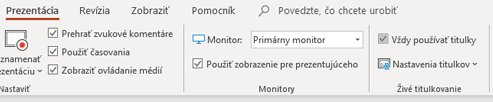
-
V časti Hovorený jazyk sa zobrazujú jazyky, ktoré PowerPoint dokáže rozpoznať. Vyberte požadovaný jazyk. V tomto jazyku budete rozprávať počas prezentácie. (Predvolene bude toto nastavenie zodpovedať jazyku úprav v Office.)
-
V časti Jazyk titulkov sa zobrazujú jazyky, v ktorých PowerPoint dokáže zobrazovať na obrazovke živé titulky alebo titulky. Vyberte požadovaný jazyk. V tomto jazyku sa text bude zobrazovať vášmu publiku. Predvolene bude nastavený rovnaký jazyk ako v nastavení Hovorový jazyk, ale môže to byť aj iný jazyk, čo znamená, že reč sa bude prekladať.
-
V ponuke Nastavenia titulkov nastavte požadovanú polohu živých titulkov alebo titulkov. Môžu sa zobrazovať cez horný alebo dolný okraj snímky (prekryté) alebo nad horným či pod dolným okrajom snímky (ukotvené). Predvolené nastavenie je Pod snímkou.
-
Ďalšie nastavenia vzhľadu sú k dispozícii kliknutím na položky Nastavenia titulkov > Ďalšie nastavenia (Windows).
Môžete zmeniť farbu, veľkosť priehľadnosť a štýl písma titulkov. Môžete zmeniť pozadie na zvýšenie kontrastu a zjednodušenie čítania textu.
Zapnutie a vypnutie tejto funkcie počas prezentovania
Ak chcete túto funkciu zapnúť alebo vypnúť počas prezentovania, kliknite na tlačidlo Prepnúť titulkovanie v zobrazení prezentácie alebo v zobrazení pre prezentujúceho na paneli s nástrojmi pod hlavnou snímkou:
V zobrazení prezentácie:

V zobrazení pre prezentujúceho:
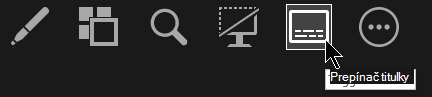
Titulkovanie môžete prepnúť aj v kontextovej ponuke, ktorá sa zobrazí po kliknutí pravým tlačidlom myši, alebo klávesovou skratkou J.
Ak chcete, aby sa titulkovanie spustilo zakaždým pri spustení prezentácie, túto funkciu môžete zapnúť na páse s nástrojmi v položke Prezentácia > Vždy používať titulky. (Predvolene je vypnuté.) Potom sa v zobrazení prezentácie a v zobrazení pre prezentujúceho bude na obrazovke zobrazovať živý prepis vašich slov.
(Táto funkcia vyžadujePowerPoint pre Microsoft 365 pre Mac verziu 16.22.127.0 alebo novšiu.)
Nastavenie živých titulkov a titulkov
Môžete vybrať, v ktorom jazyku chcete hovoriť počas prezentácie a v ktorom jazyku sa majú zobrazovať živé titulky alebo titulky (t. j. či chcete reč prekladať). Môžete vybrať konkrétny mikrofón, ktorý chcete používať (ak je k zariadeniu pripojených viac mikrofónov), miesto, kde sa titulky majú zobrazovať na obrazovke (dolu, hore, cez prezentáciu alebo vedľa prezentácie), a ďalšie možnosti zobrazenia.
-
Na karte pása s nástrojmi Prezentácia vyberte položku Nastavenia titulkov.
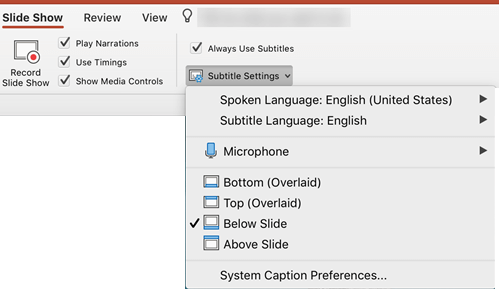
-
V časti Hovorený jazyk sa zobrazujú jazyky, ktoré PowerPoint dokáže rozpoznať. Vyberte požadovaný jazyk. V tomto jazyku budete rozprávať počas prezentácie. (Predvolene bude toto nastavenie zodpovedať jazyku balíka Office.)
-
V časti Jazyk titulkov sa zobrazujú jazyky, v ktorých PowerPoint dokáže zobrazovať na obrazovke živé titulky alebo titulky. Vyberte požadovaný jazyk. V tomto jazyku sa text bude zobrazovať vášmu publiku. Predvolene bude nastavený rovnaký jazyk ako v nastavení Hovorový jazyk, ale môže to byť aj iný jazyk, čo znamená, že reč sa bude prekladať.
-
V ponuke Nastavenia titulkov nastavte požadovanú polohu živých titulkov alebo titulkov. Môžu sa zobrazovať cez horný alebo dolný okraj snímky (prekryté) alebo nad horným či pod dolným okrajom snímky (ukotvené). Predvolené nastavenie je Pod snímkou.
-
Ďalšie nastavenia vzhľadu sú k dispozícii kliknutím na položku Nastavenia titulkov > Systémové nastavenia živých titulkov.
Môžete zmeniť farbu, veľkosť priehľadnosť a štýl písma titulkov. Môžete zmeniť pozadie na zvýšenie kontrastu a zjednodušenie čítania textu.
Zapnutie a vypnutie tejto funkcie počas prezentovania
Ak chcete túto funkciu zapnúť alebo vypnúť počas prezentovania, kliknite na tlačidlo Prepnúť titulkovanie v zobrazení prezentácie alebo v zobrazení pre prezentujúceho na paneli s nástrojmi pod hlavnou snímkou:
V zobrazení prezentácie:
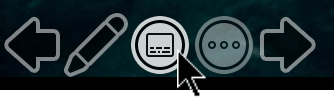
V zobrazení pre prezentujúceho:
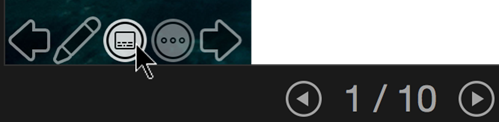
(Táto funkcia je kompatibilná s nasledujúcimi webovými prehliadačmi:Microsoft Edge, Google Chrome 34+, Mozilla Firefox 25+)
Nastavenie živých titulkov a titulkov
Môžete vybrať, v ktorom jazyku chcete hovoriť počas prezentácie a v ktorom jazyku sa majú zobrazovať živé titulky alebo titulky (t. j. či chcete reč prekladať). Môžete tiež určiť, či sa titulky zobrazujú v hornej alebo dolnej časti obrazovky.
Zjednodušený pás s nástrojmi: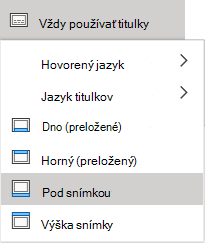
Klasický pás s nástrojmi: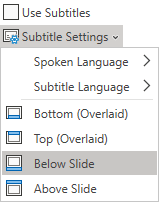
-
(Pás s nástrojmi Simplifed) Na karte Prezentácia na páse s nástrojmi vyberte šípku rozbaľovacieho zoznamu vedľa položky Vždy používať titulky a otvorte ponuku možností.
(Klasický pás s nástrojmi) Na karte panela s nástrojmi Zobraziť vyberte položku Používať titulky. Potom kliknutím na položku Nastavenie titulkov otvorte ponuku možností.
-
V časti Hovorený jazyk sa zobrazujú jazyky, ktoré PowerPoint dokáže rozpoznať. Vyberte požadovaný jazyk. V tomto jazyku budete rozprávať počas prezentácie. (Predvolene bude toto nastavenie zodpovedať jazyku miestneho nastavenia webového prehliadača.)
-
V časti Jazyk titulkov sa zobrazujú jazyky, v ktorých PowerPoint dokáže zobrazovať na obrazovke živé titulky alebo titulky. Vyberte požadovaný jazyk. V tomto jazyku sa text bude zobrazovať vášmu publiku. (Predvolene bude nastavený rovnaký jazyk ako v nastavení Hovorový jazyk, ale môže to byť aj iný jazyk, čo znamená, že reč sa bude prekladať.)
-
Nastavte požadovanú pozíciu živých titulkov alebo titulkov: môžu sa zobrazovať prekryté na hornom alebo dolnom okraji snímky. Predvolené nastavenie je Dolu (prekryté).
Zapnutie a vypnutie tejto funkcie počas prezentovania
Ak chcete, aby sa titulky spustili vždy pri prezentovaní prezentácie, vyberte položku Zobraziť > Vždy používať titulky.
Ak ste uprostred prezentácie a chcete funkciu zapnúť alebo vypnúť, kliknite na tlačidlo Použiť titulky v prezentácii na paneli s nástrojmi pod hlavnou snímkou:

Klávesová skratka zapnutia/vypnutia: J
Tipy
-
Ak sa v popisoch alebo titulkoch zobrazujú problémy, skúste hovoriť zámernejšie.
-
Skúste odstrániť alebo eliminovať hluk pozadia, ktorý môže rušiť váš hlas.
-
Titulky & Titulky závisia od cloudovej hlasovej služby, preto je dôležité mať rýchle a spoľahlivé internetové pripojenie.
Hovorené jazyky podporované živými titulkami a titulkami (hlasový vstup)
Viacero hovorených jazykov je podporovaných ako hlasový vstup pre živé titulky a titulky aplikácii PowerPoint pre Microsoft 365 Jazyky označené ako Ukážka ešte nie sú úplne podporované a vo všeobecnosti budú mať trochu nižšiu presnosť, ktoré sa bude časom zvyšovať.
|
Úplne podporované jazyky |
Jazyky v režime ukážky* |
|---|---|
|
Čínština (ČĽR) |
arabčina |
|
English (Canada) |
Dánčina |
|
English (United Kingdom) |
Holandčina |
|
English (United States) |
English (Australia) |
|
Francúzština (Francúzsko) |
English (India) |
|
Nemčina (Nemecko) |
Fínčina |
|
Taliančina (Taliansko) |
Francúzština (Kanada) |
|
Španielčina (Španielsko) |
Hindčina |
|
japončina |
|
|
Kórejčina |
|
|
Nórčina |
|
|
Portugalčina (Brazília) |
|
|
Ruština |
|
|
Španielčina (Mexiko) |
|
|
Švédčina |
* Jazyky v režime ukážky nie sú zatiaľ úplne podporované. Naše rozpoznávanie týchto jazykov sa bude časom zlepšovať.
Jazyky na obrazovke podporované funkciou živých titulkov a titulkov (textový výstup)
PowerPoint pre Microsoft 365 umožňuje zobrazovať živé titulky a titulky na obrazovke v ktoromkoľvek z viac ako 60 jazykov:
|
Afrikánčina |
lotyština |
|
arabčina |
Litovčina |
|
Bengálčina |
Malgaština |
|
Bosniačtina |
Malajčina |
|
bulharčina |
Maltčina |
|
Kantonská čínština (tradičná) |
Maorijčina |
|
Katalánčina |
Nórčina (Bokmal) |
|
Čínština (zjednodušená) |
Perzština |
|
Čínština (tradičná) |
Poľština |
|
Chorvátčina |
Portugalčina |
|
Čeština |
Querétaro otomí |
|
Dánčina |
Rumunčina |
|
Holandčina |
Ruština |
|
Angličtina |
Samojčina |
|
Estónčina |
Srbčina (cyrilika) |
|
Fidžijčina |
Srbčina (latinka) |
|
Filipínčina |
Slovenčina |
|
Fínčina |
Slovinčina |
|
Francúzština |
Španielčina |
|
Nemčina |
Švédčina |
|
Gréčtina |
Tahitčina |
|
Haitská kreolčina |
Tamilčina |
|
Hebrejčina |
Telugčina |
|
Hindčina |
Thajčina |
|
Hmong daw |
Tongčina |
|
Maďarčina |
Turečtina |
|
Islandčina |
Ukrajinčina |
|
Indonézština |
Urdčina |
|
Taliančina |
Vietnamčina |
|
Japončina |
Waleština |
|
Swahilčina |
Mayský yucatec |
|
Kórejčina |
Dôležité informácie o živých titulkoch a titulkoch
PowerPoint živé titulky & titulky sú jednou z cloudových vylepšených funkcií v Microsoft 365 a používajú ju služby Microsoft Speech Services. Na poskytovanie tejto služby sa vaša hovorená reč bude odosielať spoločnosti Microsoft. Ďalšie informácie nájdete v téme Inteligentnejšia práca s balíkom Office.
Technická podpora pre zákazníkov s postihnutím
Cieľom spoločnosti Microsoft je čo najviac uľahčiť prácu všetkým zákazníkom. Ak ste zdravotne postihnutí alebo máte otázky týkajúce sa zjednodušenia ovládania, technickú pomoc vám poskytne oddelenie Microsoft Disability Answer Desk. Tím podpory Disability Answer Desk je školený v používaní mnohých rozšírených pomocných technológií pre ľudí s postihnutím a dokáže poskytnúť pomoc v angličtine, francúzštine, španielčine a americkom posunkovom jazyku. Na lokalite Microsoft Disability Answer Desk nájdete kontaktné údaje pre svoju oblasť.
Ak ako používateľ pôsobíte vo verejnej správe, komerčnej alebo podnikovej sfére, obráťte sa na podnikovú službu Disability Answer Desk.
Pozrite tiež
Funkcie zjednodušenia ovládania pri prehrávaní videa a zvuku v PowerPointe
Nastavenie zariadenia na zjednodušené ovládanie v službe Microsoft 365
Zjednodušenie ovládania prezentácií v PowerPointe
Manuálne pridanie skrytých titulkov alebo titulkov v PowerPointe










